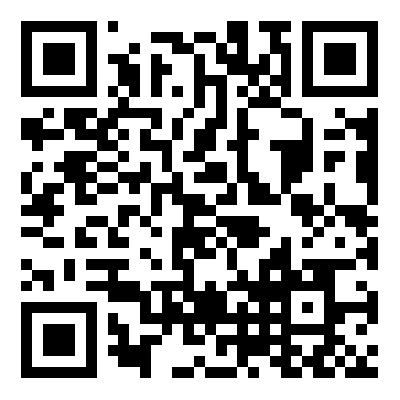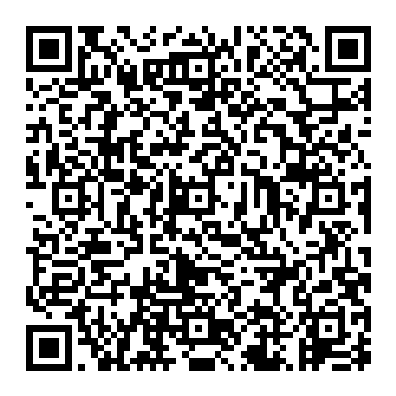解放军文职招聘考试图形处理-解放军文职人员招聘-军队文职考试-红师教育
发布时间:2017-08-26 18:36:41插入图形Word 2000中可以使用两种基本类型的图形来增强文档的效果:图形对象和图片。图形对象包括自选图形、曲线、线条和艺术字图形对象。这些对象都是 Word 文档的一部分。使用 绘图 工具栏的颜色、图案、边框和其他效果可以更改和增强这些对象。利用 绘图 工具栏可以在Word文档中绘制各种形状的图形,并加上许多特殊的效果,还可以在图形中添加文字。选择 视图 菜单中 工具栏 子菜单中的 绘图 命令,这时在状态栏上方出现 绘图 工具栏。如图40所示。1.1.1 插入矩形单击 绘图 工具栏上的 矩形 按钮,将鼠标移动至文本编辑窗口,此时鼠标指针变成黑十字形状。按住鼠标左键并拖动一段距离,松开鼠标即可得到一个矩形。如果你在按住鼠标左键拖动的同时按住Shift键,则可绘制出一个正方形。1.1.2 插入自选图形单击 绘图 工具栏上的 自选图形 按钮,会弹出 自选图形 菜单。如图41所示。在自选图形中有线条、基本形状、流程图、星与旗帜、标注等选项。选择需要插入的自选图形样式,然后在Word编辑区中相应位置绘制出相应自选图形。1.1.3 在图形中添加文字用户除了可以绘制出任意形状的图形外,还可以很方便地在图形中添加文字。在需要添加文字的图形上单击鼠标右键,从弹出的快捷菜单中选择 添加文字 命令。这时光标就出现在选定的图形中,输入需要添加的文字内容。这些输入的文字就会变成图形的一部分,当人移动图形时,图形中的文字也跟随移动。1.1.4 插入文本框Word 2000的文本框是一种可以移动、大小可调的文本或图形容器。文本框可用于在页面上放置多块文本,也可用于为文本设置不同于文档中其他文本的方向。单击 绘图 工具栏上的 文本框 或 竖排文本框 按钮,按照绘制矩形的方法在文档区绘制文本框,然后就可以立即在文本框中输入文字内容。此外也可以直接将已有文本加到文本框中。选择需要包含到文本框中的内容,然后按照排版要求,单击 绘图 工具栏上的 文本框 或 竖排文本框 按钮,将所选择的内容添加到文本框中。如图42所示。1.1.5 插入艺术字单击 绘图 工具栏上的 插入艺术字 按钮,打开 艺术字 库 对话框。如图43所示。从 艺术字 式样框中选择一种艺术字式样后单击 确定 按钮。这时会弹出 编辑 艺术字 文字 对话框,选择所需的 字体 和 字号 ,然后在 文字 框中键入文字。如图44所示。单击 确定 按钮,即可在文档中出现所设置的艺术字。同时弹出 艺术字 浮动工具栏。如图45所示。利用 绘图 工具栏和 艺术字 工具栏上的按钮,可以增加或改变艺术字的效果。例如对艺术字进行旋转、翻转、设置三维效果等。插入图片图片是由其他文件创建的图形。他们包括位图、扫描的图片和照片以及剪贴画。通过使用 图片 工具栏上的工具和 绘图 工具栏上的部分工具可以更改和增强图片。1.1.6 插入剪贴画Word 2000在 剪辑库 中拥有一套自己的图片集。包含有大量的剪贴画,从 剪辑库 中,您可以找到从风景背景到地图,从建筑物到人物的各种图像。这些专业设计的图像可以帮助您轻松地增强文档的效果。在文档中单击要插入剪贴画的位置。单击 绘图 工具栏上的 插入剪贴画 按钮,打开 插入剪贴画 对话框,在 图片 选项卡中单击所需类型的图标,这时可以看到此类别中所有的剪贴画,单击所需要有图像,然后单击所出现菜单中的 插入剪辑 按钮,即可将剪贴画插入到文档中。1.1.7 插入来自文件的图片很多时候需要在Word中使用由其他文件生成的图片文件以丰富文档内容。单击文档中要插入图片的位置,然后选择 插入 菜单中 图片 子菜单中的 来自文件 命令,打开 插入图片 对话框。找到图片文件所在的路径,选择需要插入的图片文件,单击 插入 按钮即可将图片插入到文档中。处理图形对象1.1.8 调整图形对象位置、大小将需要进行调整的图形选定,将鼠标指针移到图形对象上,当鼠标指针变成黑十字箭头形状时,按住鼠标左键将图形拖到需要的位置。选定图形对象时,在其拐角和沿着选定矩形的边界会出现尺寸控点。通过拖动对象的尺寸控点可以很方便地调整对象的大小,如果对象是图片(例如照片、位图或剪贴画),还可以对其进行裁剪。1.1.9 设置文字图形环绕方式在Word 2000中可以让文字环绕在图形四周,也可以让图形浮于文字上方或文字下方。从而达到很好的排版效果。文字图形环绕方式的设置方法是:在需要设置的图形对象上双击,弹出 设置 格式 对话框。其中的 格式 与用户所选择的图形对象的属性有关。如在图片上双击,弹出 设置图片格式 对话框,而在矩形上双击,则弹出 设置自选图形格式 对话框。虽然名称不同,但对话框的内容基本一致。从对话框中选择 版式 选项卡。如图46所示。在 环绕方式 选项区选择一种环绕方式。如果选择 嵌入型 则是不环绕。在 水平对齐方式 单选框中指定图形的对齐方式。单击 高级 按钮,Word 2000将打开 高级版式 对话框,用户可以对图像位置和环绕效果作进一步设置。在 高级版式 对话框中选择 文字环绕 选项卡,选择所需的环绕方式,然后还可以在 环绕文字 选项区对环绕文字的位置及与图形的距离进行设置。如图47所示。以上两种方法不但适合Word,而且也适合Excel、PowerPoint等其它Office程序。